Foto’s, video’s en bestanden uploaden naar Teams vanaf je mobiele telefoon

Je kunt eenvoudig foto’s, video’s of andere bestanden vanaf je telefoon uploaden naar Teams (en dus naar de achterliggende SharePoint site). Dat kan via de Teams app op je mobiel of via de OneDrive app. Als je upload via de mobiele Teams app, dan kan je maar 1 foto of bestand tegelijk uploaden. Wil je meerdere bestanden tegelijk uploaden? Gebruik dan liever de OneDrive app.
Bestanden en foto’s uploaden via de Teams app op je telefoon
In de Microsoft Teams app op je mobiel kan je bestanden zoals foto’s en video’s uploaden naar een map in een kanaal. Je doet dat als volgt:
- Ga in de Teams app op je telefoon naar het juiste team.
- Ga vervolgens naar het gewenste kanaal in dat team.
- Klik bovenin je scherm op het tabblad ‘Bestanden‘.
- Klik rechts bovenin je scherm op het + teken om een nieuw bestand toe te voegen.
- Selecteer ‘Foto’s en video’s‘ om een foto toe te voegen (indien je nog geen toestemming hebt gegeven zal je telefoon eerst vragen of Teams toegang mag hebben tot je foto’s).
- Selecteer de gewenste foto.
Na het uploaden heb je nog de mogelijkheid om de naam van het bestand aan te passen of om het bestand meteen te delen. Klik daarvoor op de drie puntjes achter de bestandsnaam.
Bestanden uploaden naar Teams (of SharePoint) via de OneDrive app
- Open de OneDrive app op je telefoon.
- Tik rechtsonder op ‘Bibliotheken‘.
- Kies het juist Team of de juiste SharePoint site.
- Selecteer de bibliotheek (meestal is dat ‘Documenten’).
- Kies de juiste map of het juiste kanaal.
- Klik rechts bovenin je scherm op het + teken om een nieuw bestand toe te voegen.
- Kies ‘Uploaden‘.
- Kies ‘Foto’s en Video’s‘ (indien je nog geen toestemming hebt gegeven zal je telefoon eerst vragen of OneDrive toegang mag hebben tot je foto’s).
- Selecteer de juiste foto’s en klik op ‘Gereed‘ om deze te uploaden.
Ook hier heb je de mogelijkheid om na het uploaden de bestandsnamen aan te passen door op de drie puntjes achter de bestandsnaam te klikken.
Bekijk de bovenstaande video voor een uitgebreidere uitleg met voorbeelden.
Bouke van Kleef
AVK Innovatiecoach





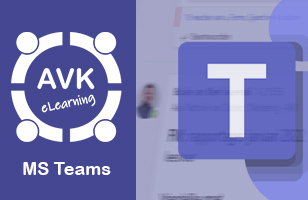








Volg ons